Как удалять фотки в инстаграме с компьютера: Nothing found for Kak Udalit Foto V Instagram S Kompyutera %23I
Как удалить фото в Инстаграме с компьютера и телефона
Как за 1 минуту удалить фото в Инстаграме из карусели, серии с компьютера и телефона? Удаление публикаций всех и сразу. Можно ли удалять несколько фото?
Содержание
- Стандартное удаление публикаций Instagram с ПК и смартфона
- Удаление отметок
- Массовое удаление фотографий
Как удалить фото в Инстаграм с телефона за 1 минуту
Старые фотографии 2-3 летней давности могут уже не так нравится, как раньше. Избавиться от старого очень легко. Во-первых, вы можете фотографии удалить, а во-вторых, фотки можно поместить в архив. Вдруг вы захотите когда-нибудь посмотреть.
Инструкция по удалению фото из Инстаграм с телефона.
- Запустить приложение.
- Открыть раздел вашего профиля с фотографиями.
- Открыть фото, от которого необходимо избавиться.
- Справа вверху от публикации жмём на 3 точки.
- Выбираем пункт «Удалить».

Точно также можно избавляться от любых публикаций в Instagram. Конечно, воспоминания лучше хранить в надежном месте. Если вы не хотите, чтобы подписчики видели какие-то фото, лучше выберите вариант не «Удалить», а «Архивировать» и никто кроме вас публикации видеть не будет. При этом, если профилем Инстаграм вы пользоваться не собираете, то вы можете удалить страницу или временно отключить.
К сожалению, удалить фото из Инстаграма компьютерной версии нельзя. Версия сервиса для ПК очень ограничена, в основном там публикации можно только просматривать, ставить отметки «Мне нравится» и комментировать.
Как удалить отметки на фото в публикациях Инстаграм
Иногда в разделе отмеченные вы можете видеть различные публикации с вашим участием или без вас. По отметкам можно переходить в профиль пользователя. Но что, если вы не хотите быть отмеченным, особенно, не понятно кем? Выход простой! Удалим отметку.
- Откройте профиль вашего Инстаграм.
- Перейдите на вкладку «Отмеченные».

- Откройте нежелательную фотографию.
- Справа нажмите на 3 точки.
- Нажмите на пункт «Параметры меток».
- Выбираем пункт «Удалить меня из публикации».
Так же, когда откроете любой посты с отметкой о вас, вверху справа нажмите синюю кнопку «Редактировать». Включите опцию «Одобрять метки вручную» и тогда не нужно будет удалять много ненужного мусора.
Можно ли удалить фото из серии? К сожалению, если фотки уже опубликованы, то удалить отдельную фотографию из серии не получится. Но вы можете убирать их непосредственно во время публикации, когда находитесь на этапе наложения фильтров в самом Инстаграме.
Есть обходной путь для компьютеров. Для этого нам нужно открыть мобильную версию сайта. Итак, переходим в Instagram нажимаем сочетание клавиш Ctrl + Shift + I, либо жмем правую кнопку мыши и выбираем пункт «Просмотреть код» (для Google Chrome).
Теперь щелкаем по значку  Это позволит эмитировать мобильное устройство. Обновляем страницу кнопкой F5 и теперь работает также, как со смартфона.
Это позволит эмитировать мобильное устройство. Обновляем страницу кнопкой F5 и теперь работает также, как со смартфона.
Следующий вопрос, который задают люди. А можно ли восстановить удаленную фотографию из Инстаграм? К сожалению, на сервисе такой возможности не предоставлено. Конечно, вы можете попытать удачу, написав службе поддержки, но это скорее всего будет неудачная попытка.
Как удалить фотографии из Инстаграм все и сразу
В приложении и сайте на ПК не предоставлено возможности удаления сразу нескольких публикаций. К счастью, существую сторонние приложения на Android и iOS.
Если фото очень много, а вручную удалять не хочется, для iOS вы можете использовать приложение InstaCleaner. Для андроида устройств можно использовать приложение Garny – Планировщик ленты. Но в моем случае он почему-то не показывал всех публикаций в профиле.
Поделись в социальных сетях
Похожие записи
5 комментариев
Как удалить фото в Instagram и свой аккаунт в социальной сети
Опубликовано:
Управлять профилем Instagram можно через смартфон и компьютер. Удалить фото и публикацию через стандартный инструмент можно только на телефоне, для ПК нужны дополнительные средства. Разберемся, как удалить фото и аккаунт в Instagram на мобильном и на компьютере.
Удалить фото и публикацию через стандартный инструмент можно только на телефоне, для ПК нужны дополнительные средства. Разберемся, как удалить фото и аккаунт в Instagram на мобильном и на компьютере.
Как удалить фото в Instagram
Удаление фотографий и публикаций с телефона и ПК выполняют по-разному. Для мобильных устройств есть встроенный инструмент, а для удаления фотографии / публикации через ПК нужно воспользоваться эмулятором Android для ПК.
Удаление на телефоне
На мобильных устройствах Android и iOS действия одинаковые. Чтобы удалить фото, видео или публикацию, выполните следующее:
- Откройте пост и нажмите на три точки рядом с ним.
- Выберите кнопку удаления.
- Подтвердите действие, когда появится соответствующий запрос.
Instagram предоставляет возможность одновременного удаления нескольких фотографий и прочего контента. Для этого выполните такие действия:
- Кликните на значок профиля или на фото профиля в правом нижнем углу.

- При помощи кнопки в виде трех полосок в правом верхнем углу перейдите в раздел «Ваша активность» / «Your activity».
- Откройте категорию с фотографиями и видеороликами, а затем выберите публикации или видео.
- Нажмите «Выбрать» вверху справа, а затем отметьте все, что хотите удалить. Здесь предоставляется возможность отсортировать публикации, выбрать «Сортировка и фильтр».
- Нажмите внизу на «Удалить», подтвердите выбор.
Портал WikiHow предлагает удалить отмеченные фотографии так:
- Откройте профиль личной страницы в Instagram.
- Нажмите «Фото с вами».
- Выберите фотографию, с которой хотите снять метку. Если желаете открыть все фотографии с метками, выберите «Редактировать» в правой части панели управления галереей.
- Тапните на любое место на фотографии. После этого появится список людей, отмеченных на фотографии.
- Выберите свое имя.
- Нажмите «Дополнительные параметры», а затем выберите «Удалить метку обо мне с фото».

- Подтвердите действие.
- Выберите вверху справа «Готово», чтобы сохранить изменения.
Перед удалением фотографии учтите, что через 30 дней после выполнения операции восстановить ее будет нельзя. На это время удаленный контент помещается в раздел «Недавно удаленные», с которого можно восстановить фото. В этом разделе предусмотрены категории:
- публикации профиля;
- видео;
- видео Reels;
- истории в архиве.
Учтите, что не все варианты могут быть доступны, если в последнее время не удаляли контент той или иной категории. Выберите публикацию, фото, видео или историю, а затем нажмите на три точки. В меню выберите нужное действие (восстановить или удалить) и кликните по соответствующей кнопке.
Удалить фото можно только на телефоне: FlickrУдаление с компьютера
Управлять аккаунтом Instagram на ПК можно через браузерную версию социальной сети. Функционал для удаления публикаций, который есть на мобильных, недоступен на ПК. Если нет возможности воспользоваться телефоном, установите на компьютер эмулятор Android:
Если нет возможности воспользоваться телефоном, установите на компьютер эмулятор Android:
- Установите на ПК Bluestacks или Menu Play, запустите.
- Откройте приложение GooglePlay, установите через него Instagram.
- Войдите в свой профиль.
- Выберите нужную публикацию и через три точки удалите ее.
Через эмулятор доступен весь функционал, которые есть в мобильной версии. Одновременное удаление нескольких фото выполняют таким же способом, как и на телефоне.
Как удалить аккаунт Instagram
Удалить профиль в Instagram можно навсегда и временно. Сделать это можно как на телефоне, так и на ПК.
Удаление аккаунта на телефоне
На Android для удаления воспользуйтесь мобильным браузером. Для этого выполните такие действия:
- Войдите в профиль.
- Откройте страницу «Удалить аккаунт».
- Выберите вариант из раскрывшегося меню, чтобы выбрать причину удаления.
- Укажите пароль.
- Выберите «Удалить аккаунт».
Если есть несколько аккаунтов, удаление каждого из них выполняют таким же образом. На iPhone сделайте так:
На iPhone сделайте так:
- Войдите в настройки профиля.
- Выберите раздел «Аккаунт».
- В нижней части экрана нажмите на «Удалить аккаунт».
- Нажмите «Удалить аккаунт», а затем продолжите операцию соответствующей кнопкой.
- Укажите причину удаления и введите пароль.
- Завершите удаление профиля.
Через 30 дней аккаунт и вся связанная с ним информация будут удалены автоматически и навсегда. При удалении профиля личная информация, фото, видео, подписки, лайки и комментарии также будут безвозвратно удалены. Если нужно на время исчезнуть из социальной сети, выполните временную деактивацию профиля. Для этого следуйте пошаговой инструкции:
- На Android откройте Instagram через мобильный браузер.
- Перейдите в профиль, а затем выберите «Редактировать профиль».
- Прокрутите вниз и нажмите на «Временная деактивация аккаунта» справа внизу.
- Укажите причину деактивации и пароль от профиля.
- Подтвердите выбранные действия.

На iPhone деактивацию выполняйте по такому алгоритму:
- Откройте профиль через соответствующую кнопку в приложении.
- Нажмите на значок в виде трех горизонтальных полосок и откройте настройки.
- Выберите «Аккаунт», а затем выберите «Удалить аккаунт».
- Нажмите «Деактивировать аккаунт», укажите причину и укажите пароль.
- Нажмите «Временно деактивировать аккаунт».
Когда удаляете профиль, освобождается имя пользователя, которое было зарегистрировано. При новой регистрации разрешается его использовать повторно. Если профиль был заблокирован за нарушение, имя пользователя снова использовать нельзя.
Удалить профиль можно на телефоне и ПК: PxHereУдаление профиля на компьютере
Удаление аккаунта на ПК выполняют так же, как и на телефоне. Чтобы удалить профиль на компьютере:
- Войдите в профиль.
- Откройте страницу для удаления профиля.
- Укажите причину удаления и введите пароль.
- Подтвердите выполненные действия.

Временную деактивацию на компьютере выполняйте так:
- Войдите в профиль Instagram.
- Выберите «Редактировать профиль».
- Прокрутите вниз и выберите временную деактивацию.
Необходимо указать причину таких действий. Потом впишите пароль и подтвердите деактивацию.
Удалить фото и профиль в Instagram на ПК и мобильном очень просто. Следуйте инструкциям и учитывайте нюансы, связанные с этим процессом. Удаление профиля, поста или фото займет лишь несколько минут.
Оригинал статьи: https://www.nur.kz/technologies/instructions/1710349-kak-udalit-instagram-akkaunt-navsegda/
Как удалить посты в Instagram на ПК
Содержание страницы
Вы продлеваете свои аккаунты в Instagram? Хотите удалить нерелевантные посты и удалить сообщения в Instagram? Если вы думаете, как удалить сообщения на ПК в Instagram, я должен сказать вам, что нет опции «удалить», позволяющей вам удалять фотографии непосредственно на ПК в Instagram. Вам нужно выполнить несколько шагов, чтобы иметь возможность удалять сообщения Instagram на ПК. Так что массовое удаление постов в Instagram сразу на компьютере кажется надуманной мечтой. Но оставайтесь со мной, чтобы рассказать вам, как удалить фотографии из Instagram на ПК, а затем я покажу вам, как массово удалять сообщения Instagram на ПК.
Вам нужно выполнить несколько шагов, чтобы иметь возможность удалять сообщения Instagram на ПК. Так что массовое удаление постов в Instagram сразу на компьютере кажется надуманной мечтой. Но оставайтесь со мной, чтобы рассказать вам, как удалить фотографии из Instagram на ПК, а затем я покажу вам, как массово удалять сообщения Instagram на ПК.
Итак, давайте углубимся.
Как удалить посты в Instagram на ПК
Удалить фотографии из Instagram на смартфоне очень просто. Вы можете быстро удалить публикацию на своем телефоне, нажав на три точки над публикацией и выбрав «Удалить». Однако, как я уже отмечал выше, вам нужно предпринять некоторые шаги, чтобы иметь возможность удалять сообщения в Instagram на ПК.
Поэтому, если вы хотите узнать, как удалить фотографии в Instagram, точно следуйте приведенным ниже инструкциям:
- Откройте браузер Chrome на компьютере.
- Перейдите на instagram.com и запустите свой Instagram.
- Чтобы просмотреть дополнительные параметры, щелкните правой кнопкой мыши страницу и выберите «Проверить».

- Теперь вы видите консоль разработчика в браузере.
- Согласно картинке, в консоли разработчика нажмите «Переключить панель инструментов устройства».
- В правом верхнем углу страницы выберите устройство, например «iPhone X», и установите масштаб на 100%.
- Перейти на страницу профиля в Instagram.
- Щелкните значок «Каналы».
- Нажмите «…», чтобы увидеть дополнительные параметры
- Выберите «Удалить».
Вот как можно удалить посты в Instagram на ПК. Это простой, но долгий процесс! Только представьте, что каждый раз, когда вы хотите удалить посты в Instagram на компьютере, вам нужно будет выполнить все вышеперечисленные шаги.
Действительно, у меня есть гораздо лучшее решение, которое поможет вам быстро и эффективно удалить фотографии из Instagram на ПК. Кроме того, в отличие от функций Instagram, вы можете редактировать истории и сообщения Instagram после публикации, используя мое волшебное решение.
Как массово удалять посты в Instagram на ПК
Многие пользователи задаются вопросом, как удалить фотографии из Instagram напрямую на ПК. Здесь я покажу вам, как не только удалять посты в Instagram на ПК, но и массово удалять фотографии на ПК в Instagram.
AiSchedul — это универсальная служба управления Instagram, которая помогает вам управлять несколькими учетными записями на одной панели. Это приложение — отличный инструмент, который позволяет автоматически удалять посты в Instagram после публикации.
Действительно, AiSchedul предоставляет вам функции планирования, публикации и удаления постов в Instagram на ПК и мобильном телефоне.
Кроме того, вы можете просто массово удалить изображения из Instagram на ПК, выполнив несколько шагов:
1- Зарегистрируйтесь бесплатно на Aischedul
2- Добавьте свои учетные записи Instagram.
3- Выберите «Управление учетными записями»
Массовое удаление сообщений Instagram 4- На панели инструментов нажмите на вкладку «Массовое удаление сообщений».
5- Затем выберите все сообщения, которые вы хотите удалить.
6- Теперь нажмите «Удалить выбранные сообщения».
Вот и все!
Вы удалили все посты в Instagram, которые хотели, со своего ПК.
Хорошая новость заключается в том, что AiSchedul предоставляет вам замечательную функцию для просмотра удаленных постов в Instagram и их бесплатного восстановления.
Instagram не позволяет редактировать пост после публикации, и единственный способ — удалить фото на ПК в Instagram. Однако с помощью AiSchedul вы можете редактировать свои посты и истории, и вам не нужно удалять фотографии из Instagram.
Прежде всего, это приложение работает на iPhone, Android, Windows и MAC, поэтому его можно загрузить из App Store и Google Play.
Следовательно, вы можете без копейки управлять своими несколькими учетными записями в Instagram и стремительно продвигать свою страницу в кратчайшие сроки.
Часто задаваемые вопросы о том, как удалять посты в Instagram на ПК
Я рассказал о полезной стратегии массового удаления постов в Instagram на ПК.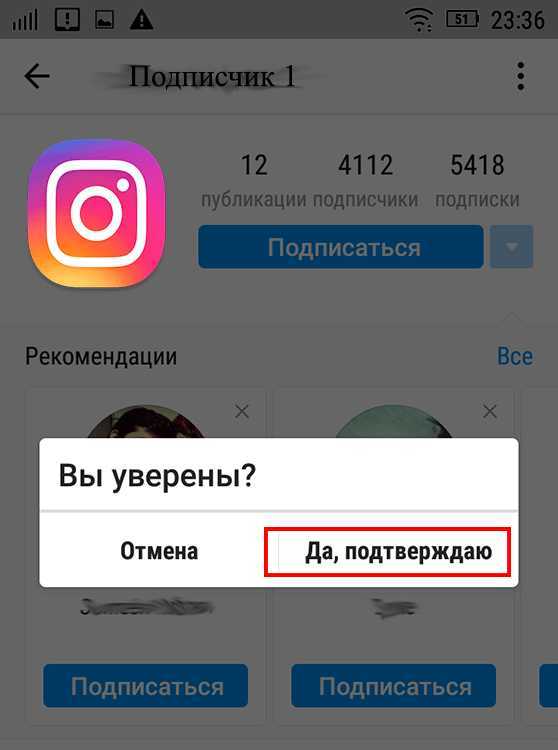 Итак, у вас есть исчерпывающая информация о том, как удалить фотографии в Instagram на ПК. Тем не менее, я упомянул некоторые общие вопросы, которые задают многие люди.
Итак, у вас есть исчерпывающая информация о том, как удалить фотографии в Instagram на ПК. Тем не менее, я упомянул некоторые общие вопросы, которые задают многие люди.
1- Можете ли вы редактировать сообщения Instagram на компьютере?
Instagram не позволяет пользователям редактировать свои сообщения, и вы должны удалить их, если хотите внести какие-либо изменения. Однако с помощью AiSchedul вы можете просто редактировать посты и истории после их публикации.
2- Как удалить несколько фотографий в Instagram на компьютере?
AiSchedul предоставляет вам отличную функцию для простого массового удаления фотографий на ПК и мобильном телефоне в Instagram в соответствии с ограничениями Instagram.
3- Как мне управлять своей лентой в Instagram?
Получите прибыль от мощного сервиса управления Instagram и управляйте несколькими учетными записями Instagram на одной панели. Таким образом, вы можете использовать большинство его уникальных функций для органического роста подписчиков:
- Мониторинг вашей активности в Instagram,
- Управление вашими прямыми сообщениями в Instagram,
- Планирование постов и историй,
- Проведение розыгрышей в Instagram.

Заключительные мысли о том, как удалить ваши сообщения в Instagram
Я разбил все детали, чтобы помочь вам выбрать лучший способ удаления ваших фотографий из Instagram на вашем компьютере. Пожалуйста, оставьте нам комментарий, если вы практиковали AiSchedul, и дайте мне знать ваше мнение.
Сохранить деревья
как удалить фотографии на ПК в Instagram?
Ответить
- Есть несколько способов удалить фотографии в Instagram с компьютера. Один из способов — открыть веб-сайт Instagram и войти в систему.
- После входа в систему нажмите на три строки в верхнем левом углу главного экрана.
- Откроется меню с такими параметрами, как «Фотографии», «Комментарии» и «Профиль». Нажмите «Фотографии», а затем выберите фотографию, которую хотите удалить.
- В правом нижнем углу фотографии будет значок корзины.
Как удалить публикацию в Instagram на ПК, Chromebook или ноутбуке – Удалить публикацию в Instagram на рабочем столе
youtube.com/embed/9pZe1VtpFso?feature=oembed» frameborder=»0″ allow=»accelerometer; autoplay; clipboard-write; encrypted-media; gyroscope; picture-in-picture» allowfullscreen=»»>Как удалить публикацию в Instagram на ПК-ноутбуке
Как удалить изображение из Instagram?
Чтобы удалить изображение из Instagram, вы можете удалить его либо с телефона, либо из приложения. Если вы удалите его со своего телефона, он также будет удален из приложения. Чтобы удалить его из приложения, перейдите в свой профиль и нажмите на изображение, которое хотите удалить. Затем нажмите на три точки в правом верхнем углу и выберите «удалить».
Почему я не могу удалить пост в Instagram?
Есть несколько причин, по которым вы не сможете удалить публикацию в Instagram. Если сообщению больше 48 часов, вы не сможете его удалить. Если пост понравился или прокомментировал кто-то другой, вы также не сможете его удалить. Наконец, если пост представляет собой историю, вы не сможете его удалить.
Если сообщению больше 48 часов, вы не сможете его удалить. Если пост понравился или прокомментировал кто-то другой, вы также не сможете его удалить. Наконец, если пост представляет собой историю, вы не сможете его удалить.
Как быстро удалить фотографии из Instagram?
Не существует способа быстро удалить все фотографии из Instagram в один клик, но есть несколько способов более медленного их удаления. Вы можете удалить их по одному или удалить все фотографии сразу. Чтобы удалить их по одному, откройте фотографию, которую хотите удалить, и коснитесь трех точек в правом верхнем углу. Затем нажмите «Удалить». Чтобы удалить все фотографии сразу, перейдите в свой профиль и нажмите «Редактировать профиль».
Как удалить публикацию в Instagram на ПК?
Чтобы удалить публикацию в Instagram на ПК, сначала откройте приложение Instagram. Затем нажмите на три строки в верхнем левом углу публикации, которую хотите удалить.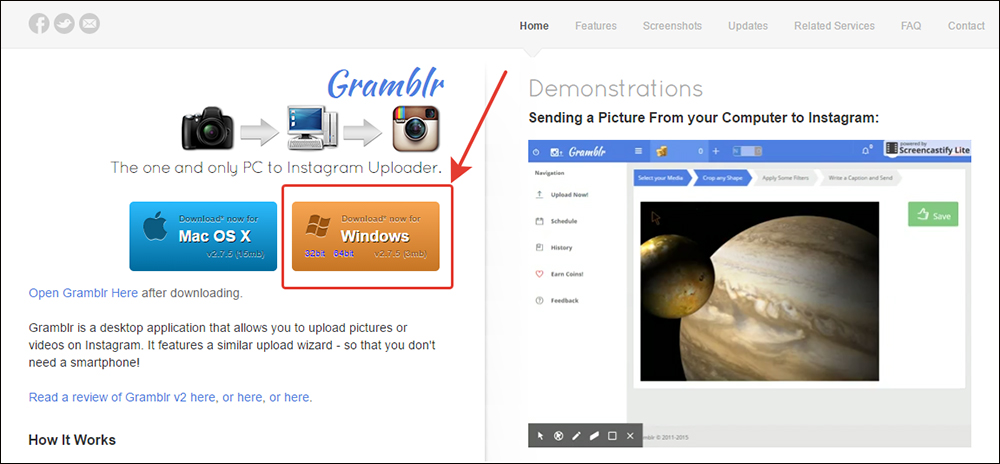 Оттуда выберите «Удалить.
Оттуда выберите «Удалить.
Как отредактировать публикацию в Instagram на компьютере?
Чтобы отредактировать публикацию в Instagram на компьютере, сначала откройте Instagram на своем компьютере и войдите в систему. Затем найдите публикацию, которую хотите отредактировать, и нажмите на нее. Оказавшись на странице поста, вы можете внести любые изменения в заголовок, теги или местоположение. Когда вы закончите редактирование, нажмите «Готово», и ваши изменения будут сохранены.
Можете ли вы удалить фотографии из публикации в Instagram?
Вы не можете удалить изображения из постов в Instagram, но можете удалить пост.
Могу ли я удалить свой пост в Instagram?
Да, вы можете удалить свой пост в Instagram. Для этого откройте сообщение и нажмите «Удалить».
Должен ли я удалить свои фотографии из Instagram?
Это зависит от того, почему вы хотите их удалить. Если вы просто устали от приложения и хотите начать все сначала, то удалите их. Но если вы беспокоитесь о своей конфиденциальности, вы всегда можете удалить их со своего телефона, но оставить их на серверах Instagram.
Если вы просто устали от приложения и хотите начать все сначала, то удалите их. Но если вы беспокоитесь о своей конфиденциальности, вы всегда можете удалить их со своего телефона, но оставить их на серверах Instagram.
Как удалить сразу все свои посты в Instagram?
Невозможно удалить сразу все свои посты в Instagram. Однако вы можете удалить их по одному.
Как удалить несколько фотографий в Instagram?
Чтобы удалить несколько фотографий в Instagram, вы можете либо выбрать их по одной, либо выбрать их все сразу. Если вы выбираете их по одной, вы можете сделать это, нажав и удерживая фотографию, а затем выбрав другие фотографии, которые вы хотите удалить. Если вы хотите выбрать все фотографии в своей галерее, вы можете сделать это, нажав на три линии в верхнем левом углу экрана, а затем выбрав «Выбрать все».
Сколько постов в Instagram можно удалять в день?
Количество постов, которые можно удалить в Instagram в день, не ограничено.





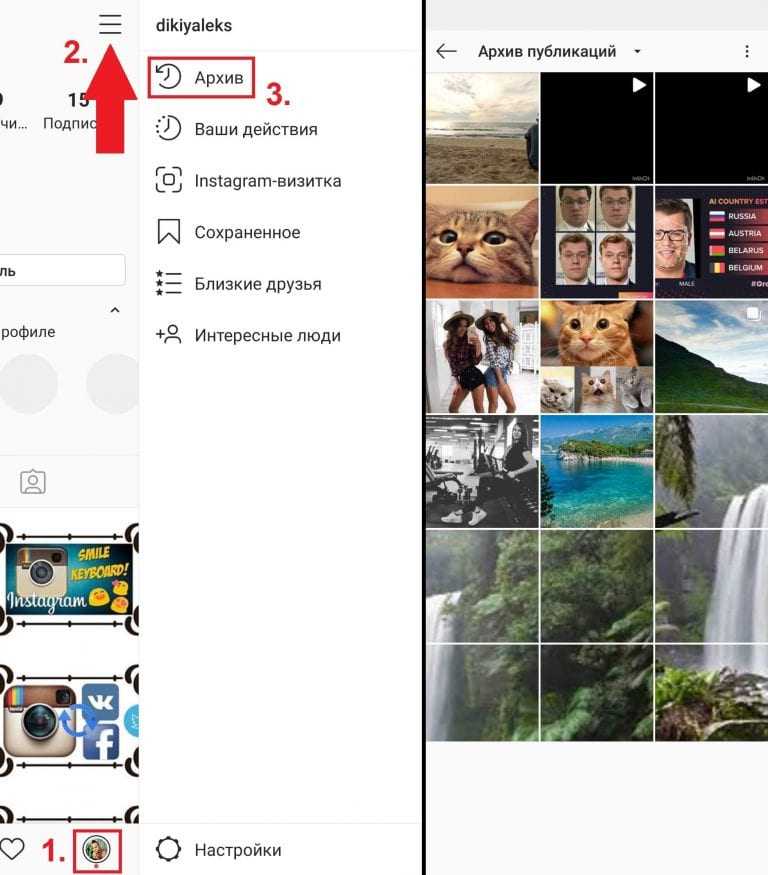


Об авторе